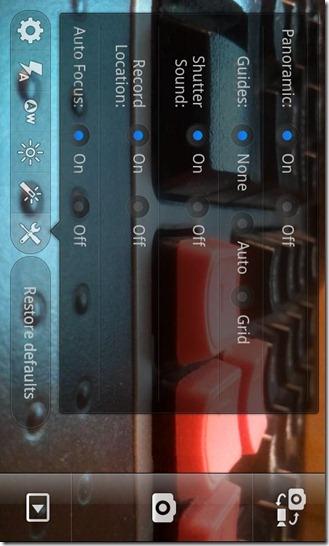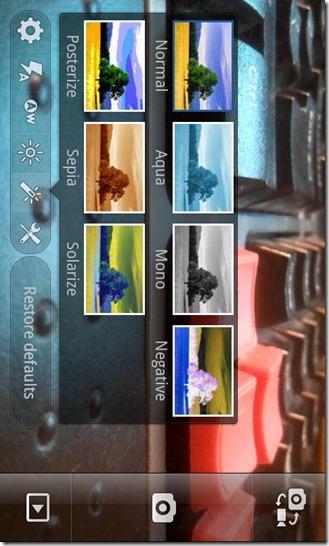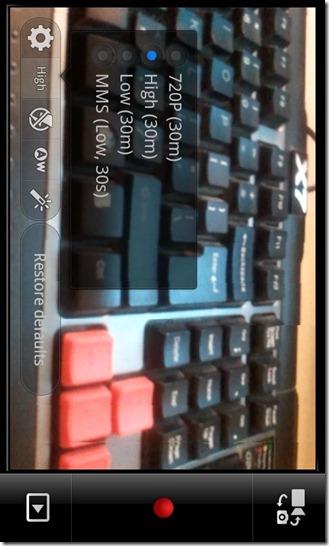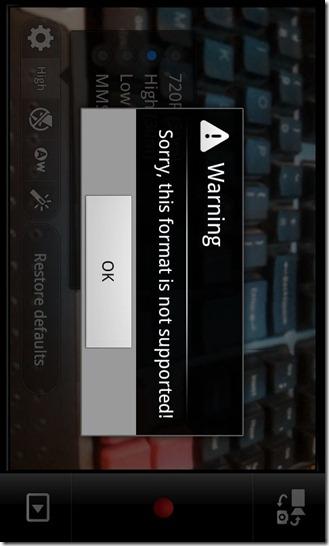Acum, când Samsung a introdus minunata cameră de 5 Mp în Vibrant, credem că s-au lăsat puțin prea duși de funcționalitatea atingerii pentru focalizare. Mai multe despre asta peste un timp, interfața este mare și prea îndrăzneață ocupând aproape 3/4 din ecran atunci când încercați să configurați orice setări. Deși acest lucru poate să nu-i deranjeze pe unii și să îi atragă pe unii, ni se pare că este prea aglomerat. Și ce s-a întâmplat cu trecerea degetelor pe meniu pentru a derula prin diferitele opțiuni? Aplicația MIUI Camera încearcă să remedieze toate acestea. Citiți mai departe pentru mai multe despre această aplicație.
Acum, când Samsung a introdus minunata cameră de 5 Mp în Vibrant, credem că s-au lăsat puțin prea duși de funcționalitatea atingerii pentru focalizare. Mai multe despre asta peste un timp, interfața este mare și prea îndrăzneață ocupând aproape 3/4 din ecran atunci când încercați să configurați orice setări. Deși acest lucru poate să nu-i deranjeze pe unii și să îi atragă pe unii, ni se pare că este prea aglomerat. Și ce s-a întâmplat cu trecerea degetelor pe meniu pentru a derula prin diferitele opțiuni? Aplicația MIUI Camera încearcă să remedieze toate acestea. Citiți mai departe pentru mai multe despre această aplicație.
Am testat această aplicație pe Samsung Galaxy S, care este în esență aceeași cu T-Mobile Vibrant. Interfața camerei, după cum puteți vedea, este foarte minimalistă, cu totul clar prezentat. Pictogramele se rotesc frumos când treceți la modul peisaj sau portret. Vedeți acel punct verde de focalizare? Da, asta e ceva care ne-a atras cu adevărat atenția. Nu, nu ne place verde, dar ne place capacitatea aplicației de a focaliza automat, spre deosebire de aplicația nativă pentru cameră, care ar focaliza automat doar dacă găsește niște fețe frumoase. Da, aplicația nativă nu se concentrează automat pe obiecte, trebuie să atingeți ecranul și acolo se concentrează. Acesta este un motiv uriaș pentru câțiva să treacă la această aplicație, având în vedere că atingerea pentru a se concentra nu este de fapt atât de convenabilă.


Mai jos puteți vedea cum se desfășoară opțiunile din aplicație. Pentru a fi corect, nu am fost foarte impresionați de opțiunile pe care le aduce această aplicație. În comparație cu aplicația nativă pentru cameră, aceste caracteristici par destul de neglijate. Cu toate acestea, puteți trece prin aceste opțiuni glisând degetele în loc să apăsați butoanele de direcție.
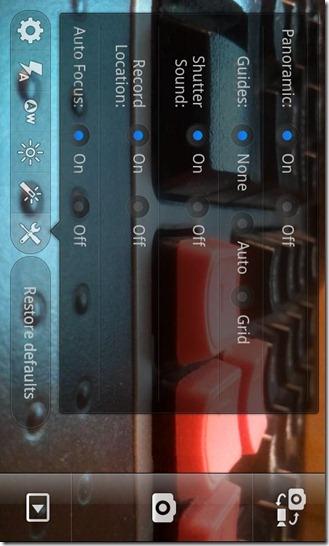
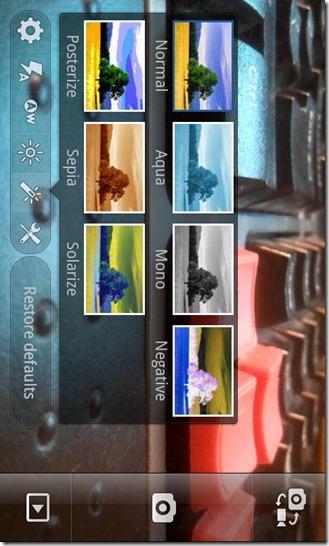
Acum, ultima zonă de îngrijorare care a dat de fapt o lovitură uriașă acestei aplicații; Video Recorderul. Nicio înregistrare la 720p!? Asta este, nu ne interesează dacă această aplicație ar putea vedea chiar și prin pereți! Puteți vedea clar ce s-a întâmplat când am încercat să atingem opțiunea 720p.
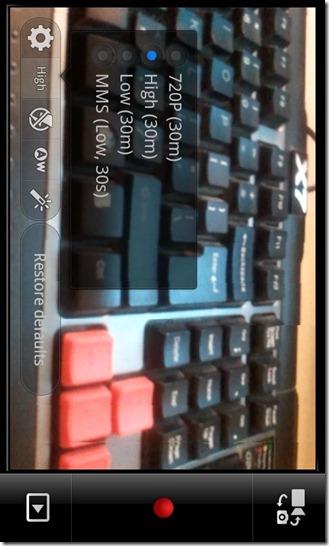
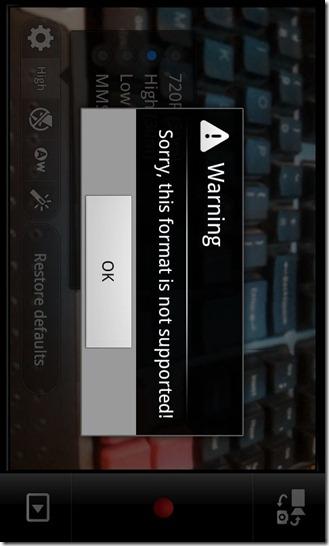
Deci, ce faci cu astfel de aplicații? Adică ne-a plăcut foarte mult aspectul de focalizare automată al aplicației, dar atunci unde face înregistrarea video lipsită? Dacă puteți gestiona 2 aplicații pentru cameră, una pentru înregistrare și una pentru fotografiere, acest lucru ar trebui să funcționeze bine. Ei bine, nu avem mai multe de spus după dezamăgirea înregistrării la 720p.
Deoarece această aplicație nu este pe piață și s-a scurs pe XDA-Developers, trebuie să instalați această aplicație prin recuperare. De asemenea, această aplicație NU va înlocui aplicația nativă pentru cameră. Deci haideți să-l instalăm!
Cerințe:
Instrucțiuni:
- Copiați aplicația pe care ați descărcat-o în rădăcina cardului SD.
- Acum reporniți în recuperare și navigați pentru a instala zip de pe cardul SD > alegeți zip de pe cardul SD și selectați aplicația pe care ați copiat-o în rădăcina cardului SD.
- Când îl selectați, vi se va cere dacă instalați fișierul sau nu. Alegeți Da .
- După finalizarea instalării, reporniți telefonul.
Gata, aplicația MIUI Camera este acum instalată pe telefonul dvs., jucați-vă cu ea!
Pentru actualizări și întrebări referitoare la această aplicație, accesați firul forumului la XDA-Developers .
 Acum, când Samsung a introdus minunata cameră de 5 Mp în Vibrant, credem că s-au lăsat puțin prea duși de funcționalitatea atingerii pentru focalizare. Mai multe despre asta peste un timp, interfața este mare și prea îndrăzneață ocupând aproape 3/4 din ecran atunci când încercați să configurați orice setări. Deși acest lucru poate să nu-i deranjeze pe unii și să îi atragă pe unii, ni se pare că este prea aglomerat. Și ce s-a întâmplat cu trecerea degetelor pe meniu pentru a derula prin diferitele opțiuni? Aplicația MIUI Camera încearcă să remedieze toate acestea. Citiți mai departe pentru mai multe despre această aplicație.
Acum, când Samsung a introdus minunata cameră de 5 Mp în Vibrant, credem că s-au lăsat puțin prea duși de funcționalitatea atingerii pentru focalizare. Mai multe despre asta peste un timp, interfața este mare și prea îndrăzneață ocupând aproape 3/4 din ecran atunci când încercați să configurați orice setări. Deși acest lucru poate să nu-i deranjeze pe unii și să îi atragă pe unii, ni se pare că este prea aglomerat. Și ce s-a întâmplat cu trecerea degetelor pe meniu pentru a derula prin diferitele opțiuni? Aplicația MIUI Camera încearcă să remedieze toate acestea. Citiți mai departe pentru mai multe despre această aplicație.